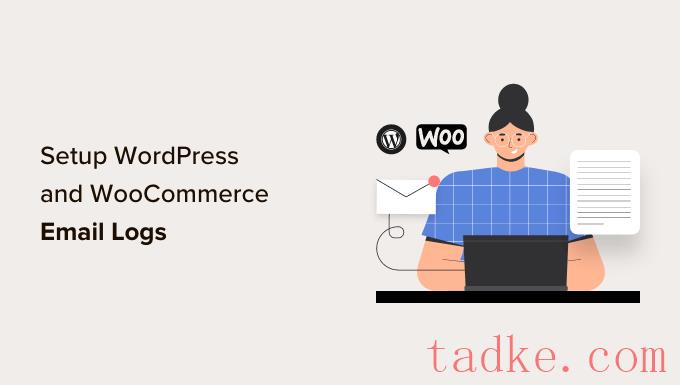您想在您的WordPress或WooCommerce网站上设置电子邮件日志吗?
电子邮件日志允许您监控WordPress站点发送给用户的电子邮件。这有助于您解决问题并检查电子邮件通知的状态。
在本文中,我们将向您展示如何轻松设置WordPress电子邮件日志和WooCommerce电子邮件日志。
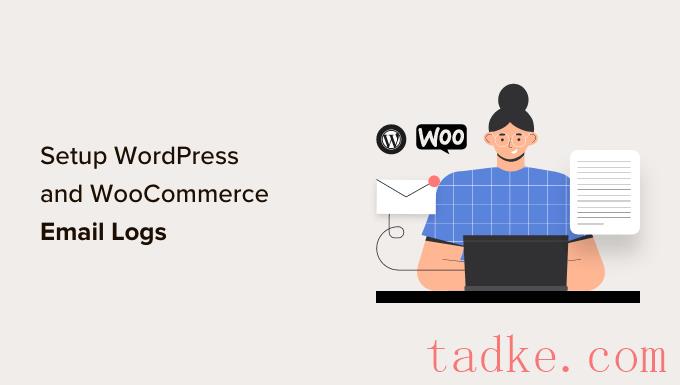
完成本教程之后,您将能够直接从您的WordPress管理区以一种易于理解的格式查看电子邮件日志。
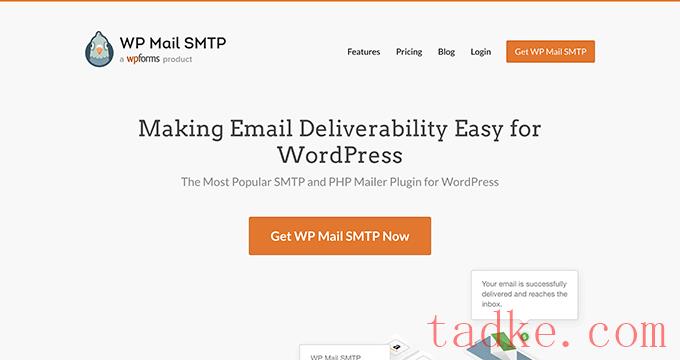
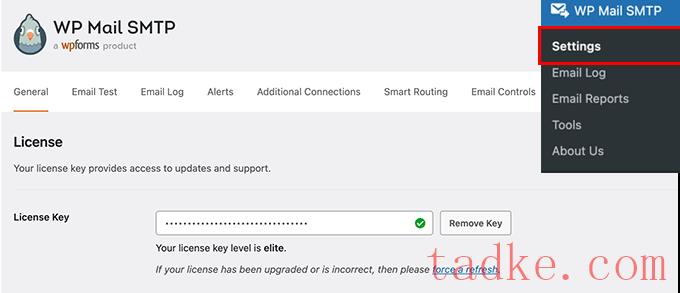
只需复制并粘贴您的许可证密钥,然后单击“验证”按钮。
之后,你需要向下滚动到Mailer部分,并选择你想要发送WordPress电子邮件的方式。
WP Mail SMTP可与任何SMTP服务配合使用。它为流行的SMTP服务提供商提供了简单的配置选项,如SendLayer、smtp.com、Gmail、Outlook、Brevo(以前是SendinBlue)、Mailgan、SendGrid、Amazon SES和其他SMTP服务。
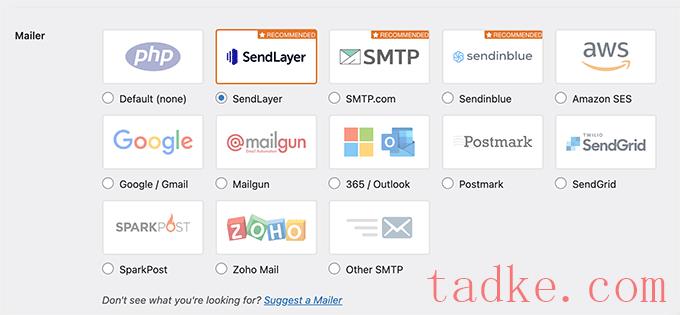
点击邮件程序将显示如何设置它的说明。
默认选项设置为PHP Mailer。我们不推荐使用它,因为它不可靠。
由于大多数WordPress托管服务器没有正确配置电子邮件,选择此选项意味着您的WordPress电子邮件可能永远不会到达用户的收件箱,甚至垃圾邮件文件夹。
我们建议使用像SendLayer、smtp.com或Brevo(以前的SendinBlue)这样的提供商,因为它们针对最佳的电子邮件递送能力进行了优化。
如果您选择其他SMTP作为您的邮件选项,则需要提供SMTP设置。您可以从SMTP服务提供商的网站获取它们:
SMTP主机:您的SMTP主机地址,通常如下所示:smtp.yousmtpserver.com加密:通常,它要么是SSL,要么是TLSSMTP端口:通常是465身份验证:打开身份验证用户名:您的SMTP服务提供的用户名。通常,它是您的电子邮件地址密码:您的SMTP服务的密码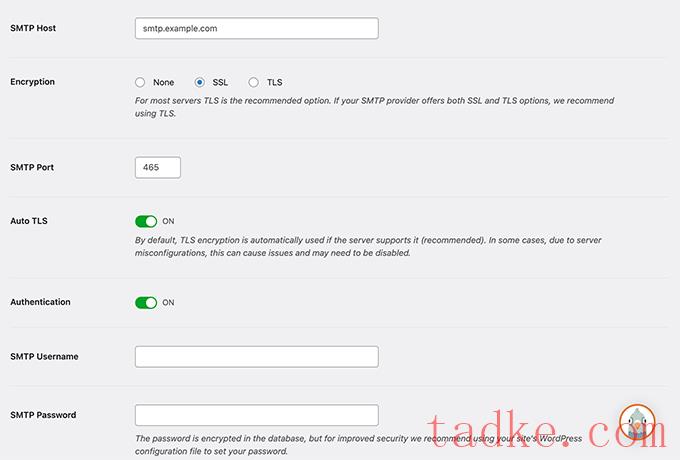
在输入您的邮件程序凭据后,不要忘了单击“保存设置”按钮来存储您的设置。
奖金:使用专业的商务电子邮件地址是很重要的,以确保你的电子邮件看起来值得信赖。
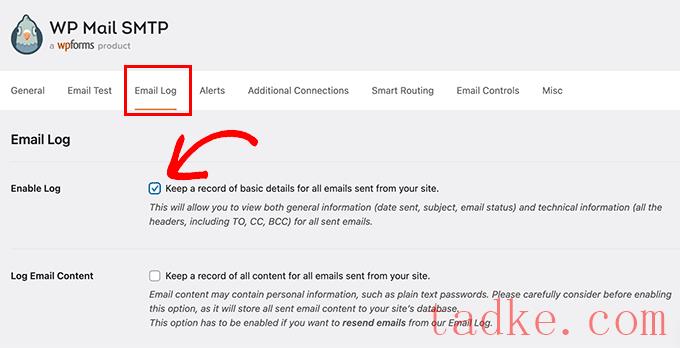
电子邮件日志选项将保存有关每封电子邮件的一般信息和故障排除信息,包括日期和时间、主题、电子邮件状态、发件人和收件人的电子邮件地址、密件抄送和附件。
该插件还允许您启用完整的WordPress电子邮件日志。我们不建议启用此设置,因为它会将所有电子邮件内容保存为纯文本,包括WordPress数据库中的私人或敏感信息。
别忘了点击“保存设置”按钮来保存你的更改。
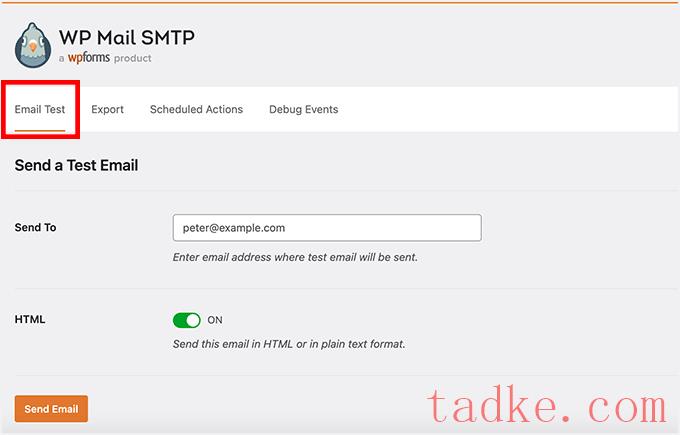
在这里,只需输入您的电子邮件地址,然后点击“发送电子邮件”按钮即可。
该插件现在将向您提供的地址发送一封测试电子邮件。然后,它将在屏幕上显示电子邮件传递的状态。
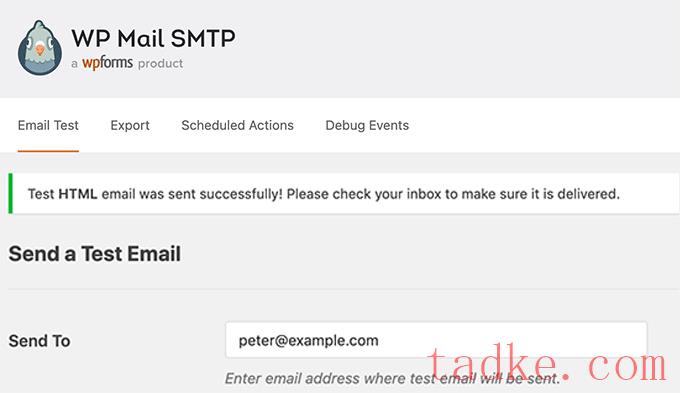
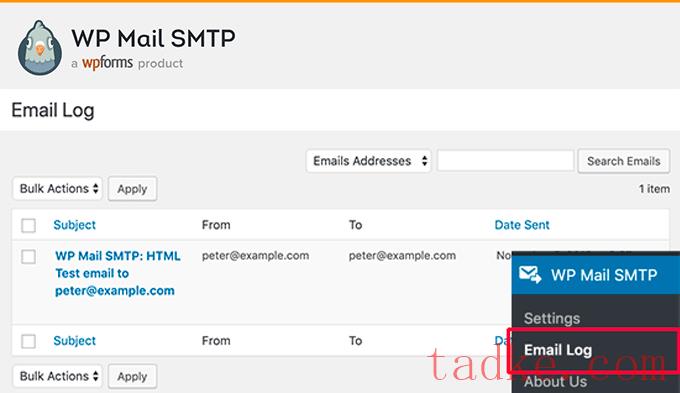
要查看条目详细信息,请将鼠标悬停在其上,然后单击其下方的“查看”链接。
这将打开包含详细视图的电子邮件日志条目。
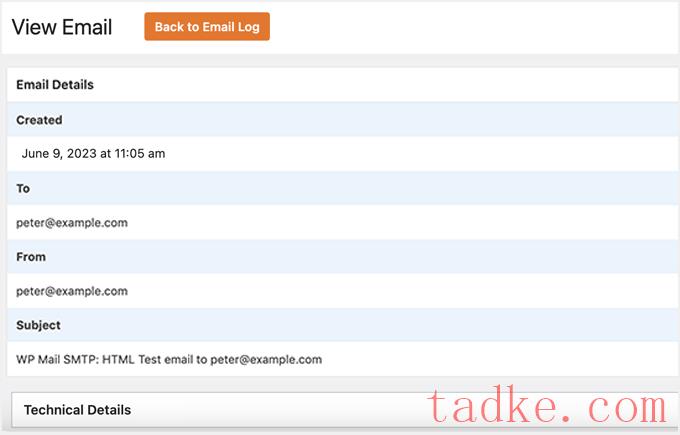
您可以使用搜索功能按电子邮件地址、主题、标题或内容(如果启用了内容记录)查找条目。
您还可以从电子邮件日志中删除较旧的条目。只需在任何条目下方使用“删除”链接即可。
若要删除多个条目,您需要选择每个电子邮件,然后单击“批量操作”下拉菜单以选择“删除”。
在那之后,你必须点击‘应用’按钮。
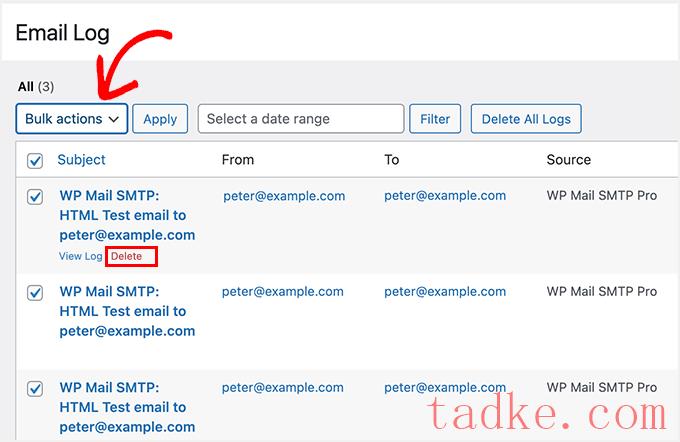
如果您需要更仔细地分析您的电子邮件日志或创建您自己的交付能力报告,那么您可以将日志导出到您最喜欢的电子表格软件或电子邮件营销服务。
您还可以轻松地重新发送失败的电子邮件。
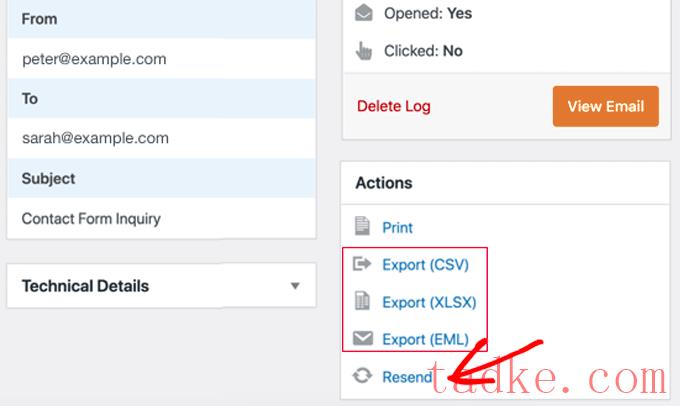
WP Mail SMTP Pro订户还可以在图表中可视化他们的电子邮件交付能力,该图表显示了每天发送、打开和点击的电子邮件数量。
这对WooCommerce用户来说非常有用。
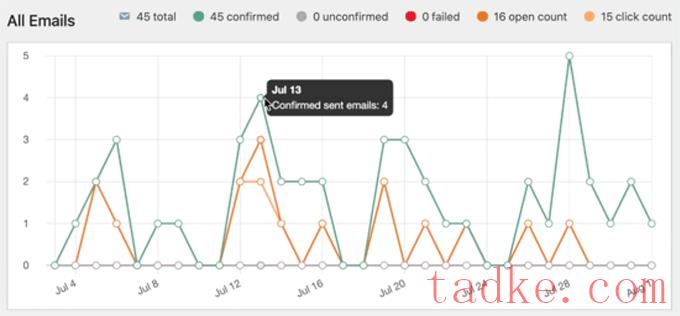
查看每个活动或时事通讯的参与度都很容易。日志包括每个电子邮件主题的打开和点击计数。
单击图表按钮可显示特定电子邮件执行情况的图表。
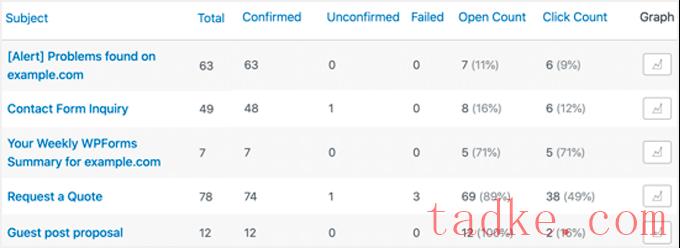
每周,WP Mail SMTP都会通过电子邮件向您发送一份有用的电子邮件性能统计摘要。
它看起来像这样。

我们希望本文能帮助您了解如何设置WordPress电子邮件日志和WooCommerce电子邮件日志。你可能还想看看我们关于如何用安全审计日志监控WordPress中的用户活动的指南,或者看看我们的必备插件列表,以扩大你的网站。
中国和中国都是如此。